PDF düzenleyici nasıl kullanılır
Güzel & düzenli bir belge elde etmenin adımları basittir.
-
Düzenleyici modülüne önceki bölümde gösterildiği gibi erişin.
-
Düzenlemek istediğiniz bir dosya seçin.
Yapılan değişikliklerle dosyayı yeni bir PDF olarak kaydedin.
-
Düzenli PDF'inizin keyfini çıkarın!
Şimdi,’düzenleyici modülünün ne olduğuna ve sizin ve iş akışınız için neler yapabileceğine bakalım. Genel olarak, düzenleyici modülü iki ana unsurdan oluşur:
- Düzenleyici araçları bölümü
- Sayfa görselleştirici bölümü
Araçlar bölümü şöyle görünür:
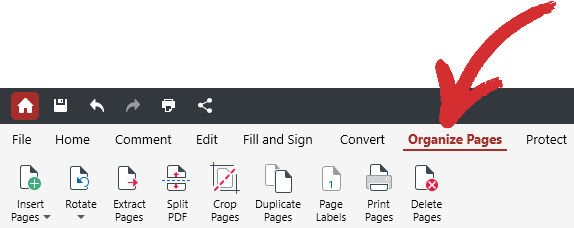
MobiPDF içindeki tüm düzenleyici özelliklerine hızlı erişim sunar, yani:
- Sayfa Ekle
- Döndür
- Sayfaları Çıkar
- PDF'yi Böl
- Sayfaları Kırp
- Sayfaları Çoğalt
- Sayfa Etiketleri
- Sayfaları Yazdır
- Sayfaları Sil
Sayfa görselleştirici, belgenizin sayfalarının görüntülendiği yerdir. Aşağıda gösterildiği gibi basit sürükle & bırak kontrolleriyle sayfa sırasını hızlı ve sezgisel bir şekilde değiştirmenize olanak tanır.
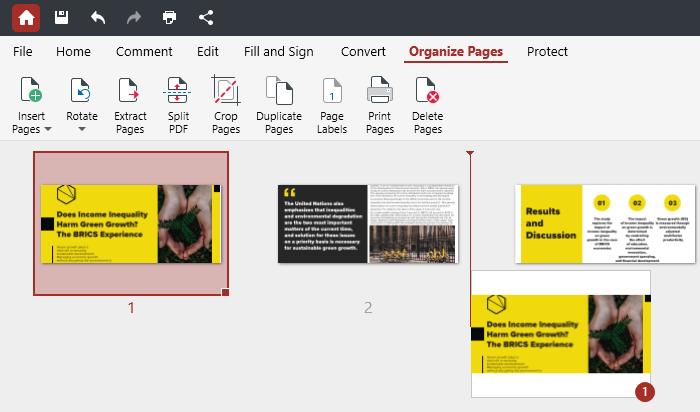
İPUCU: Windows'ta, seçimin başlamasını istediğiniz sayfayı sol tıklayıp SHIFT tuşunu basılı tutarak ve ardından seçiminizdeki son dosyayı sol tıklayarak birden fazla sayfa seçebilir ve yeniden sıralayabilirsiniz. Seçiminize yalnızca belirli sayfaları eklemek için bunun yerine CTRL tuşunu basılı tutun.
Bir diğer önemli özellik, belirli bir sayfanın içeriğini önizlemenize olanak tanıyan inceleme işlevidir (büyüteç simgesiyle gösterilir) – bir sayfanın kaldırılmasının veya belgenize eklenmesinin gerekip gerekmediğini iki kez kontrol etmek istediğinizde kullanışlıdır. Bu özelliğe bir sayfaya tıklayarak veya fare imlecinizi sayfanın üzerine getirerek erişebilirsiniz.
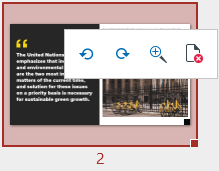
İPUCU: Sayfaları yakınlaştırmanın yanı sıra, bu hızlı erişim menüsü ile PDF'nizi küçültmek için sayfaları silebilir veya yukarıda gösterildiği gibi her iki yönde de döndürebilirsiniz.
Son olarak, PDF düzenleyici özelliklerinin çoğuna daha da hızlı bir şekilde erişmek için bir sayfaya sağ tıklayabilirsiniz.
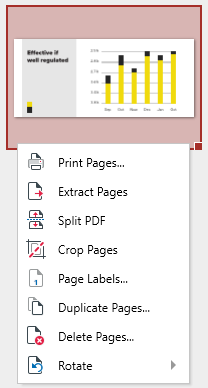
Ancak, tüm bunlar MobiPDF’düzenleyici modülünün gerçekten neler yapabileceğinin yüzeyini çiziyor. PDF'lerinizin görüntüleme deneyimini nasıl optimize edebileceğinize ve daha fazla düzenleme ve belge yorumlama için bunları nasıl düzenleyebileceğinize’daha ayrıntılı bir göz atalım.